Ürünlerinizi farklı platformlarda çevrim içi satıyor olmalısınız, ancak bunlar yeterli mi? Facebook alışveriş sayfasını bu platformlar listesine dahil ettiniz mi? cevabınız hayırsa, o zaman yapılacak doğru zamandır. Facebook mağazası sayfası ve nasıl ayarlayabileceğiniz konusunda sizi yönlendirmek için buradayız.
İşinizi çevrim içi olarak tanıtmak söz konusu olduğunda, Facebook’un bu konuda çok önemli bir rol oynadığını duymuş olmalısınız.
“İstatistiklere göre, reklamverenlerin% 92’den fazlası Facebook’ta ürünlerini ve hizmetlerini web’de reklam vermek için kullanıyor.”
Reklamverenler ve uzmanlar sizden bir şeyler satmak için Facebook’a girmenizi istiyorlar ancak size nasıl ve neden olduğunu söylemiyorlar. Bunu tek tek anlayalım.
İlk önce, bir web siteniz varsa, o zaman karınızı en üst seviyeye çıkarmak için ürünlerinizi Amazon, Flipkart, Ebay, Facebook vb. Farklı platformlarda satmanız gerekir. Bir yol haritası yaparken, işinizden azami ölçüde yararlanmak için bu planı dahil etmeniz gerekir.
Bir Facebook mağazası sayfası ayarlamanız için size rehberlik edeceğiz.
Günümüz dünyasında, başarılı olmak için sıkı bir rekabetle yüzleşmeniz gerekecek. Ürünlerinizi satmak için farklı platformlar kullanmaya başlamazsanız, yarışa katlanamazsınız.
Çevrimiçi olarak ürün satmakla ilgiliyse, insanların zamanlarının çoğunu çevrimiçi olarak geçirme eğiliminde olduklarını analiz etmeniz gerekir. Alacağınız en bariz cevap Facebook.
Raporlara göre, aktif bir Facebook kullanıcısı bu popüler sosyal medya platformunda günün en az 20 dakikasını harcama eğiliminde. Yirmi dakika küçük bir rakam olarak görünebilir, ancak düzenlilik söz konusu olduğunda bu büyük bir katkı sağlar.
İnsanlar zamanlarının çoğunu, gün boyunca Facebook’taki bağlantıları beğenmek, paylaşmak ve tıklamak için harcıyorlar.
Platformun gerçeğini ve popülaritesini göz önünde bulundurarak, Facebook Pazarlama’nın avantajlarından faydalanmak ve işinizde kullanmak zorunda kalacaksınız. Bir satış platformu olarak kullanmanız gerekecek; Facebook Mağazası. Shopify ile karşılaştıramazsınız. Bir Facebook mağazası sayfası oluşturma sürecinde size rehberlik edeceğiz.
İşte Facebook mağazası sayfası oluşturmanıza yardımcı olacak adım adım kılavuz:
Facebook Mağazasını Yapılandırma Adımları
1. Facebook Mağazası Sayfasının Açılışı
Facebook ana sayfanız dan mağaza sayfasını açın. Bir işletmeye sahipseniz ve çevrim içi olarak tanıtmak istiyorsanız, bir Facebook işletme sayfasına sahip olmanız, Facebook işletme sayfanıza giriş yapmanız ve mağaza menüsünü bulmanız gerekir.
Bunu yapabilmek için, Facebook işletme sayfanız için yönetici ayrıcalıklarına sahip olmanız gerekir.
Facebook işlerinin çoğunda, iş hesabınıza giriş yaparken menüdeki dükkan seçeneğine sahiptir. Açıkçası, müşterileriniz bu seçeneği göremez, ancak kesinlikle yapabilirsiniz. Menüdeki mağaza seçeneğini alamıyorsanız, yanlış bir şablon seçmiş olabilirsiniz.
Şablonu değiştirmek için ayarlara gidin ve ardından şablon ve sekmelere gidin. Orada Mevcut Şablon Alanını göreceksiniz, Düzenle’ye tıklayın. Oradan alışveriş şablonu seçin. Menüdeki dükkan seçeneğini gördüğünüzde üzerine tıklayın.
2. Facebook Mağazası Detaylarını Ayarlama
Mağaza detaylarını sağlayın. Mağaza düğmesine tıkladığınızda mağaza detaylarını ayarlama prosedürünü açıklayan bir pencere açılacaktır. İyi okumanız ve sonra Başla seçeneğine tıklamanız önerilir.
Başlarken’i tıkladıktan sonra, ekranda işletme ayrıntılarını isteyecek, işletme türünüzü ve adresini girecek yeni bir açılır pencere göreceksiniz. Bir kez bittiğinde İleri’ye tıklayın.
Bundan sonra, yeni bir açılır pencere iş yaptığınız durumu ve vergi kayıt numaranızı soracaktır. Bu işlemi gelecekte atlayabileceğiniz bir noktada olsa da, Facebook’a vergi kayıt numaranızı vermeniz gerekecektir. Bir kez bittiğinde İleri’ye tıklayın.
Ödemelerinizle ilgili yeni bir pencere açılır. Bu pencerede, e-posta adresinizi girmeniz ve para birimini belirtmeniz gerekir. Büyük olasılıkla Facebook, konumunuzu varsayılan olarak algılar ve para birimi ayrıntılarını bulunduğunuz yere göre ayarlar. Detayları doldurduktan sonra Son’a tıklayın.
3. Facebook Mağazası Örneği için Ödemeleri Yapılandırma Örneği
Şimdi ödemelerinizi yapılandırmanız gerekecek. Yukarıda belirtilen tüm adımları tamamladıktan sonra, ödemeleri ayarlamanızı isteyen yeni bir modül alacaksınız. Modülü gördüğünüz gibi, Ödemeleri Ayarla’yı tıklayın.
Siz ilerledikçe Vergi bilgilerinizi isteyecek yeni bir pencere açılacaktır. Doğru bilgileri girdiğinizden emin olun, çünkü bu tekrar düzenlenemez. Resmi adınızla birlikte işletme adı, işveren kimlik numarası gibi detayları girin. Detayları doldurduktan sonra Kaydet düğmesine tıklayın.
Bir sonraki adımda, ödemeleri alabilmeniz için banka bilgilerinizi vermeniz istenecektir. Facebook çıkışlarına izin vermeyen birkaç ülke var. Banka yönlendirme numaranızı, banka hesap numaranızı ve bankadaki resmi adınızı girin ve ardından Kaydet düğmesine tıklayın.
4. Facebook Mağazasına Ürün Eklemek
Şimdi ürünü Facebook mağazanıza ekleme zamanı. Şimdiye kadar hepiniz satışınıza başlamaya hazırsınız. Şimdi, ürünleri nasıl ekleyeceğimizi anlayalım, böylece insanlar Facebook mağazanızdan satın alabilirler.
Facebook mağazanızdaki dişli / ayarlar simgesine tıklamanız gerekecektir. Oradan dükkanı yönet düğmesini seçin.
Bir sonraki pencerede, sağ üst köşede Ürün ekle düğmesini göreceksiniz, üzerine tıklayın.
Ürününüzün ayrıntılarını isteyecek yeni bir sayfa görünecektir. Ürününüzle ilgili her türlü bilgiyi o sayfaya ekleyebilirsiniz.
Ürününüzün, alıcıların ürünlerinizin gerçekte nasıl göründüğünü anlamalarına yardımcı olacak resimlerini ekleyebilirsiniz. Bu işlem, bilgisayarınızdan Facebook sayfanıza fotoğraf eklemeye çok benzer.
Fotoğrafı verdikten sonra, şimdi ürünleriniz hakkında daha fazla ayrıntı ekleme zamanı geldi. Burada yaratıcı olmanız gerekecek çünkü bu insanların göreceği şey. Kendini meşgul hissedecekleri ayrıntıları girin ve ürünlerinizle ilgili uzmanlığı daha iyi bir şekilde ortaya çıkarın.
Gireceğiniz detaylar tamamen Facebook mağazanızda satmakta olduğunuz ürünün türüne bağlı olacaktır. Herhangi bir e-ticaret platformunda ürününüzün ayrıntılarını yayınladıysanız, ayrıntıları buradan kolayca kopyalayıp bu kutuya yapıştırabilirsiniz.
Ürünleriniz farklı değişkenler içeriyorsa, Çeşitleri Düzenle’yi tıklayarak bunları ekleyebilirsiniz. Nakliye yöntemleri, fiyatlandırma vb. Hakkında detaylar ekleyebilirsiniz.
5. Nakliye Yapılandırması
Ayarları sonlandırın. Yapılandırmanız gereken birkaç ayar vardır ve bunlar büyük ölçüde ürününüzün türüne bağlıdır. Bu ayarları her zaman Facebook Mağazanızdaki yönetme mağazası sekmesinden bulabilirsiniz. Ayarları sonlandırın. Yapılandırmanız gereken birkaç ayar vardır ve bunlar büyük ölçüde ürününüzün türüne bağlıdır. Bu ayarları her zaman Facebook Mağazanızdaki yönetme mağazası sekmesinden bulabilirsiniz.
6. Ürün Yönetimi
Ürünlerinizi yönetmeye başlayın. Facebook mağazanıza birkaç ürün ekledikten sonra, bunları değiştirmek için üzerlerine tıklayabileceğiniz bir listede göreceksiniz. Ürünün resmini ve fiyatlandırma ayrıntılarını görebilirsiniz. Buradan, halktan önce açıklamak isteyip istemediğinizi seçin.
Envanteri de yönetebilirsiniz. Stoklarınız tükenirse ürünü envanterden çıkarabilirsiniz. İşinizi sorunsuz bir şekilde yürütebilmek için Facebook mağaza sayfanızı ve web sitenizi stok için düzenli olarak analiz etmeniz gerekecektir.
Şimdi Facebook Shop App’a geçelim ve onun temel özdeşleştirmelerini anlayalım.
Facebook Mağazası Uygulama Detayları
Şimdiye kadar bir Facebook mağazası sayfası oluşturma ve bunun nasıl yönetileceğini anlamanız gerekir. Şimdi Facebook mağazası uygulamasını anlayalım.
Dükkanınızı oluşturmak ve ürünlerinizi tek bir noktadan yönetmek için Shopify tarafından Facebook kanalı uygulamasını kullanabilirsiniz. Bu, işletmeniz için en iyi Facebook Pazarlama Stratejisinden biridir.
Ürününüzün keşfedilebilirliğini artırmak için ürünlerinizi Facebook’ta paylaşabilirsiniz. Bu süreçte iyi bir Facebook mağazası örneği belirleyebilirsiniz.
Facebook kanalını ve Shopify’ı kullanarak aşağıdakileri yapabilirsiniz:
Facebook işletme sayfanızda bir Facebook mağazası kurun.
Ürünleri ekleyin ve yönetin
Ürün kategorileri
Müşterileriniz için ödeme kolaylığı sağlayın.
Satışlarınızı analiz edin.
Facebook kanalında çalışmak için yönetici haklarına, para birimi detaylarına ve müşteri e-postalarına sahip bir Facebook işletme sayfasına ihtiyacınız var.
Bu Facebook mağazası uygulaması tamamen ücretsizdir ve bunu Facebook’taki satışlarınızı arttırmak için kullanabilirsiniz.
Şimdi, bir Facebook mağazası sayfası hazırlarken aklınıza gelebilecek bazı temel soruları yanıtlayalım.
Facebook Mağazası Soruları.
Soru1. Facebook mağazasında ne satamazsınız?
Facebook satışlarınızı artırmak için çok iyi bir platform gibi görünse de, Facebook’un Facebook mağazasında satılmasını yasakladığı bazı ürünler var. Bu maddeler arasında silahlar, alkol, hayvanlar, reçeteli ilaçlar ve ayrımcılığı artıracak benzeri ürünler yer almaktadır.
Soru2. Facebook Mağazasında gerekli resim ayrıntıları nelerdir?
Facebook mağazasına yükleyeceğiniz resim detaylarını mutlaka kontrol etmeniz önerilir. Facebook 1024 x 1024 veya daha yüksek çözünürlükteki bir görüntüye izin verir ve görüntünün kare olması ve beyaz arka plana sahip olması gerekir.
Soru3. Neden dükkanım görünmüyor?
Bazı durumlarda, kullanıcılar bu sorunu yaşayarak müşterilerinin Facebook mağazalarını bulamadıklarını anlarlar. Bu sorunu gidermek için Facebook mağaza sayfanızın görünürlük ayarlarını kontrol etmeniz gerekir. Facebook alışveriş sayfanızda bir ayar simgesi göreceksiniz ve oradan ‘yalnızca b’den’ genel ’olarak görünürlüğü ayarlamanız gerekecek.
Soru4. Ürünleri manuel olarak eklememe gerek var mı yoksa otomatik olarak eklenebilir mi?
Ürünlerinizin Facebook mağaza sayfanıza otomatik olarak eklenip eklenmeyeceği konusunda bir şüpheniz olabilir veya hepsini manuel olarak yapmanız gerekebilir. Facebook’a ürün ayrıntılarınızı Shopify veya magneto gibi e-ticaret platformlarından eşitleme izni vermişseniz, ürünleriniz otomatik olarak eklenecektir. Herhangi bir e-ticaret platformu kullanmıyorsanız ya da Facebook’a izin vermediyseniz, manuel olarak yapmanız gerekir.
Son olarak şunları da söyleyerek yazımızı sonlandıralım.
Facebook, çevrim içi olarak işinizi geliştirmekle ilgili olduğunda en iyi arkadaşınız olabilir. Ürünlerinizi Facebook mağaza sayfasından satabilir ve büyük bir müşteri ağı kazanabilirsiniz. Şimdiye kadar bir Facebook mağazası sayfasını nasıl ayarlayacağınızı ve yöneteceğinizi anlamış olmalısınız ve şimdi Facebook’ta bir şey satmaya hazırsınız.
Facebook alışveriş sayfanızın ayarlarında birçok kişiselleştirme seçeneği bulabilir, kendi ihtiyaçlarınıza göre kişiselleştirebilir ve genel deneyiminizi artırabilirsiniz. Facebook Mağazasında herhangi bir sorun bulursanız, doğrudan Facebook destek merkezinden müşteri destek hizmetlerine başvurabilirsiniz.
Facebook alışveriş sayfanızı oluşturduktan sonra, sayfanıza maksimum trafik çekebilmeniz için halkla paylaşma zamanı gelmiştir. Bu, Facebook mağazası sayfasındaki satışlarınızı artırmanıza yardımcı olacaktır.
Herhangi bir şüphe durumunda, yorumlarda bize sormaya çekinmeyin. 🙂

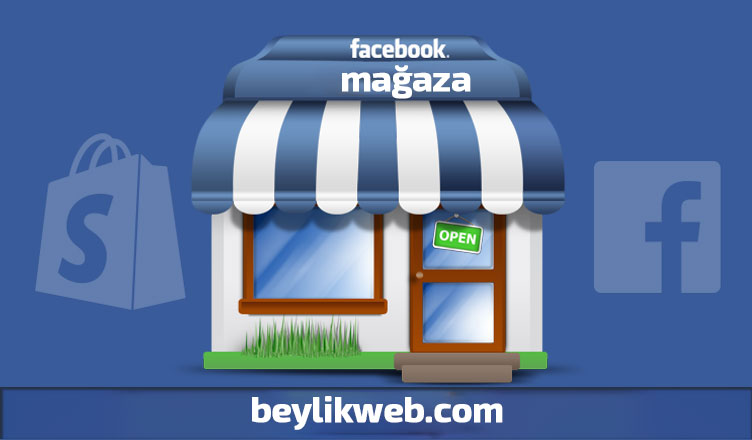
No comment